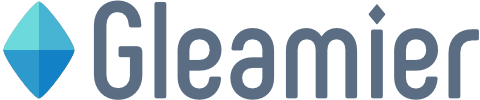こんにちは、picaです。
前々回、前回に続いて三つ目の記事となります。
水彩風ランダムドットのシームレスパターン
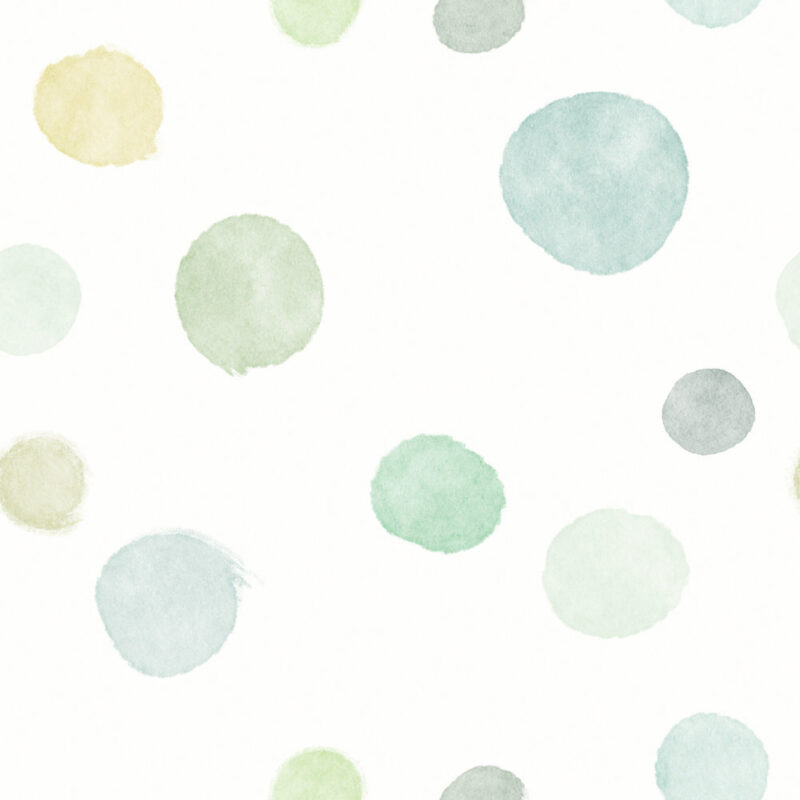
まずは完成品から。
水彩の手描き風ランダムドットです。
デスクトップ版で作成していますが、iPad版でもできると思います。
まずはファイルを作成します。
今回は2000pxの正方形にしました。
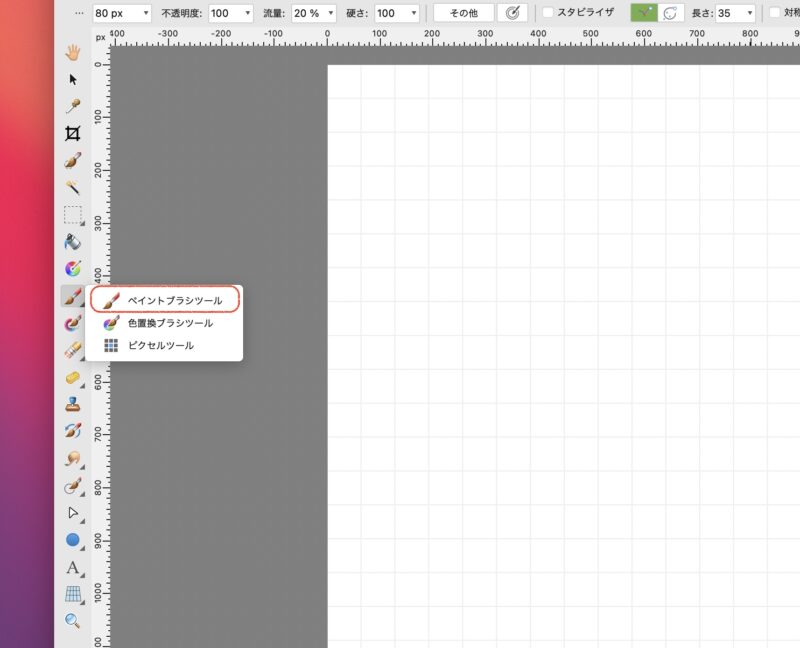
ペイントブラシツールを選択します。
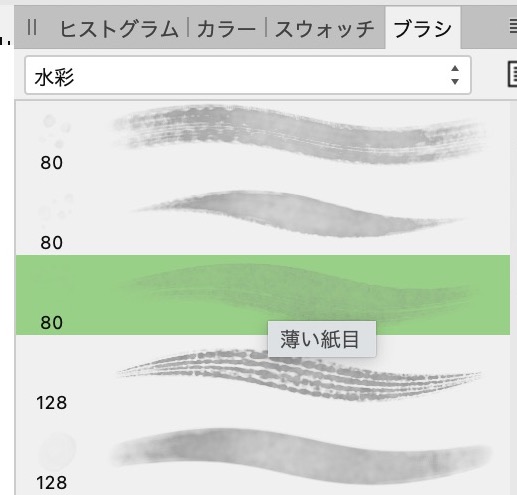
ブラシを選択します。
水彩から「薄い紙目」を選択しました。
好みのものでOKです。
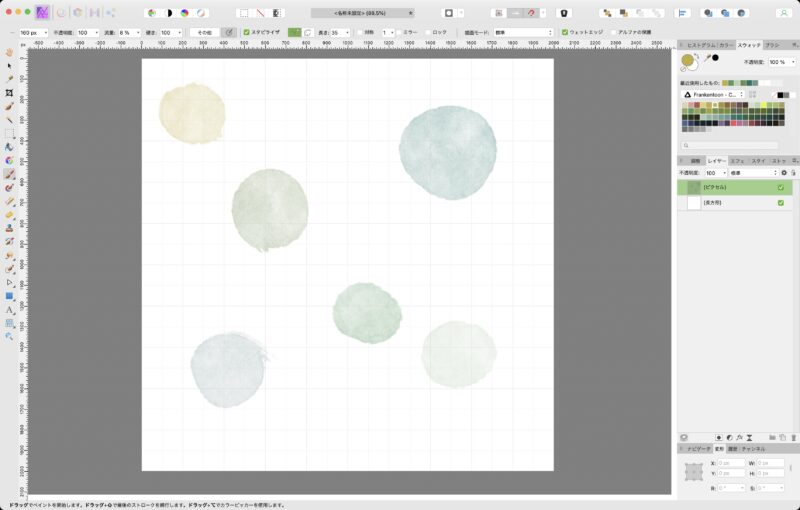
ブラシで丸を描きます。(自動的にピクセルレイヤーが追加されると思います)
形は適当に。
(絵心があればもっとステキな絵が描きたいんですが…!)
描いた丸が、キャンバスの端にかからないようにだけ気をつけます。
アフィンフィルターを使う
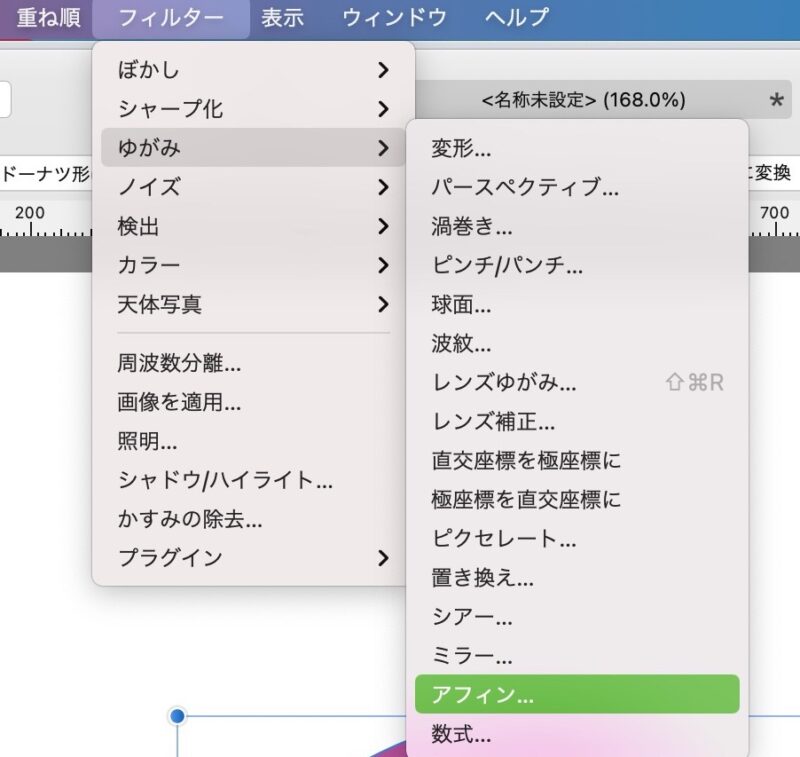
キャンバスにある程度丸を描けたら、アフィンフィルターを使います。
オフセットの数値を変え、キャンバスの上下左右の端を、中心に持っていきます。
(前回の記事参照)
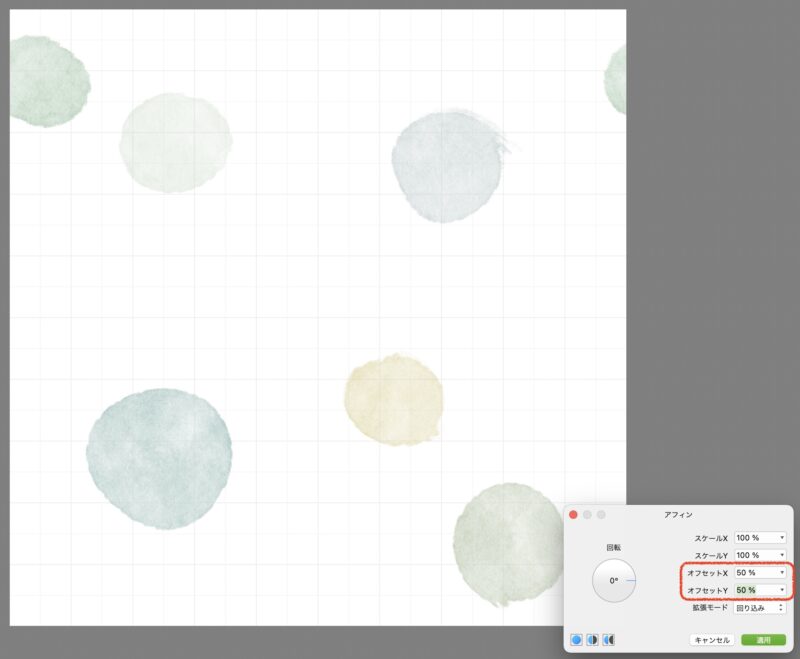
オフセットXとオフセットYを50%にし、縦・横ともに50%ズレたのを確認したら適用します。
そして、また隙間に丸を描いていきます。
パターンの確認
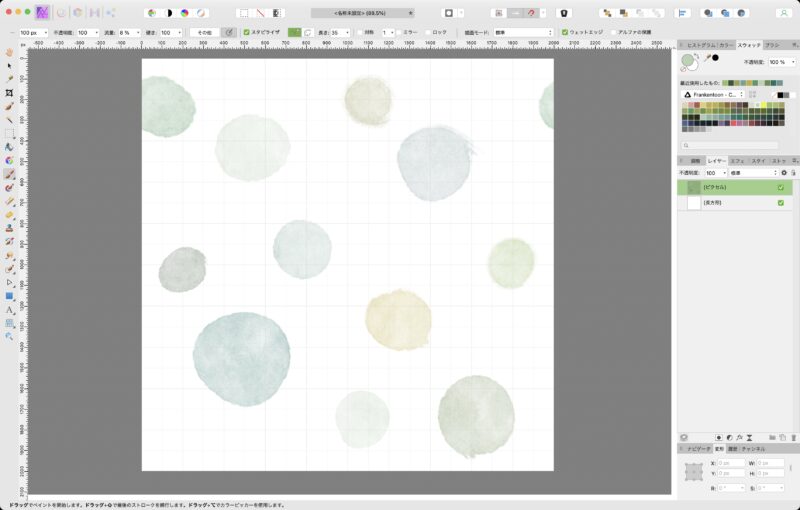
キャンバス全体を丸で埋められたら、再びアフィンフィルターを使います。
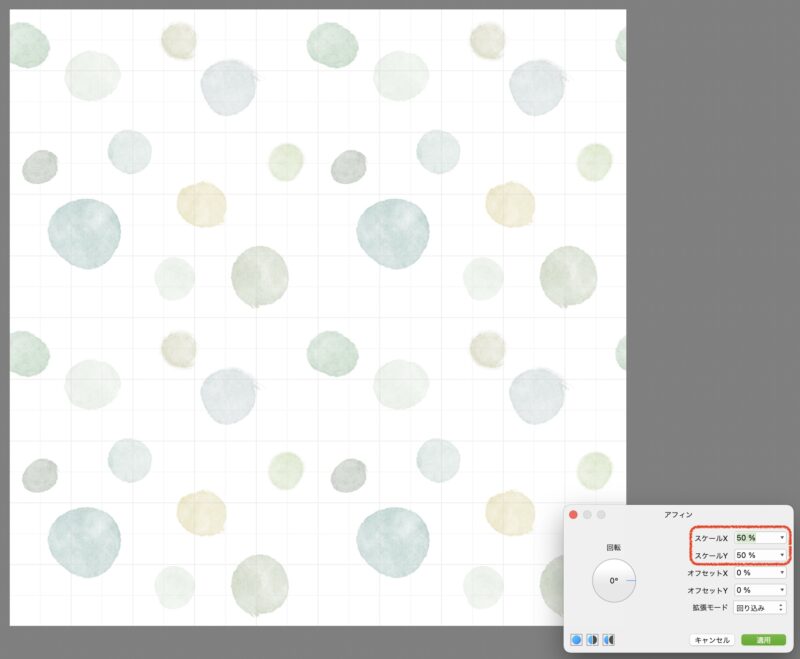
アフィンフィルターのスケールX・スケールYを100%より小さい値にすることで、パターンを繰り返したときのイメージを確認できます。
Seamless Texture Checkerを使うには一度書き出しする必要があるので、今回はアフィンフィルターを使って簡単に確認してみました。
確認だけで、適用はしません。
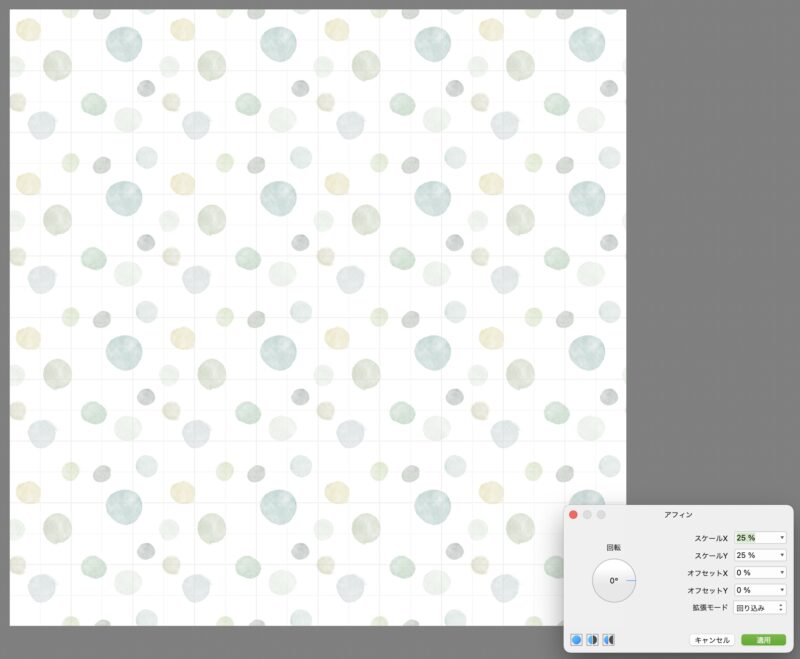
今回は1個だけ丸を描き足して完成としましたー。
描き足すだけでなく、角度や位置の調整などをしても良さそうです。
完成品は前回と同じで、ノイズなどを追加しています。
あとがき
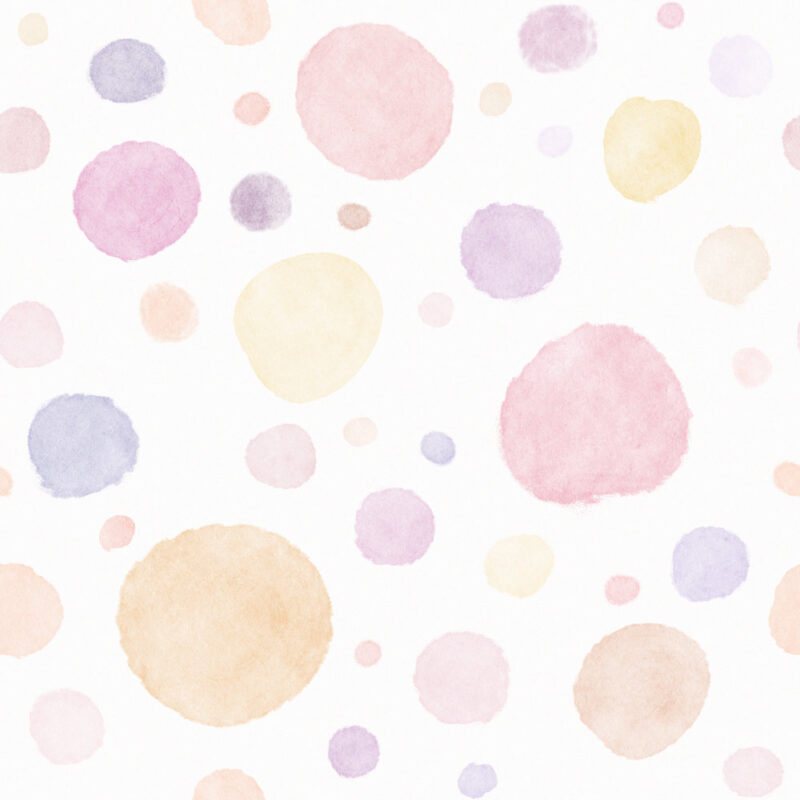
別の配色でもパパッと作ってみました。
オフセット、仕組みがわかってしまえばとても簡単です。
別の図形やイラストでも使える技なので、覚えておくと便利ですね。
Photoshopにあるオフセットフィルターと同じ使い方ができます。
シームレスパターンを作るシリーズはとりあえずここまで。
最後まで読んでいただきありがとうございました。